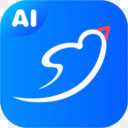
傲软PDF转换
v2.11.3.2官方正式版- 软件大小:1.83 MB
- 软件语言:简体中文
- 更新时间:2025-10-07
- 软件类型:国产软件 / 转换翻译
- 运行环境:winall/win7/win10/win11
- 软件授权:免费软件
- 官方主页:https://www.a5xiazai.com/
- 软件等级 :
- 软件厂商:暂无
- 介绍说明
- 下载地址
- 精品推荐
- 相关软件
- 网友评论

傲软PDF转换(原PDF转换王,现第3次改名叫轻闪PDF)是一款安全稳定的PDF转换器,能够快速将PDF转换成Word,以及PPT、Excel、JPG、PNG等常见文档格式,转换后的文档保持原来的布局与排版,是一款简单实用的PDF转换器。还是集图文转换、PDF压缩、PDF合并功能于一体专业高效的PDF转换器。稳定的性能和专业的文档处理系统为您提供快速、无损的转换服务,转换后的文档保持原文档的图片,链接等,不会乱码或丢失文档内容,是您必不可少的随身办公神器!
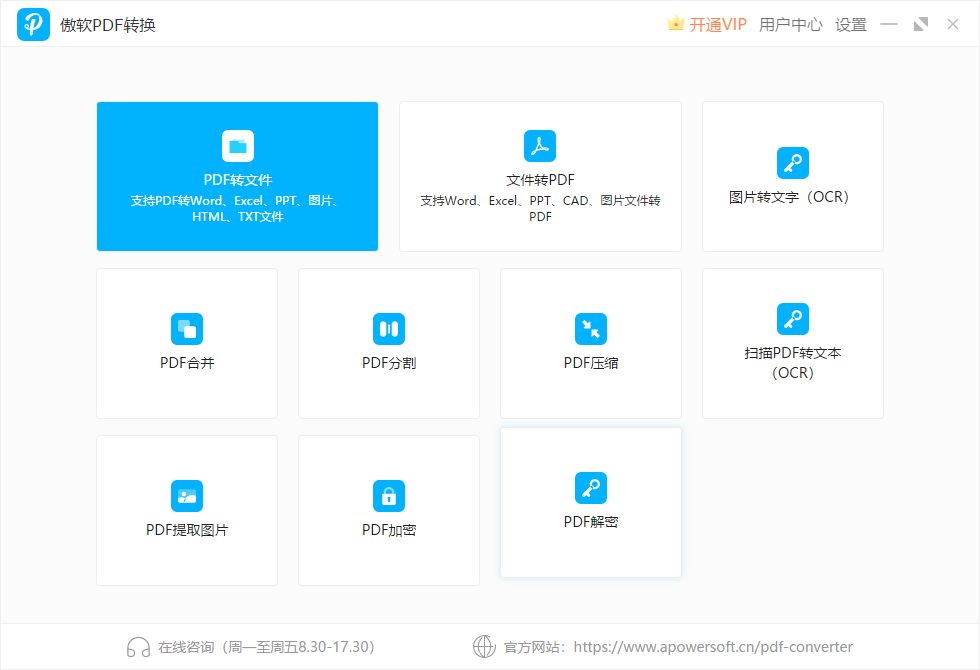
【品牌软件升级提醒,用户须知】
亲爱的用户您好,不瞻光霁,荏苒五载,傲软PDF团队已经陪伴用户走过了5年的时光,这期间,傲软团队更新不辍,为大家提供了如:PDF文档的编辑、转换、压缩、OCR识别等各种丰富功能。现因市场变化、战略调整、业务结构等因素影响,我们决定将【傲软PDF编辑】、【傲软PDF转换】、【傲软PDF压缩】正式合并升级为【轻闪PDF】
特别要注意的是:傲软PDF转换正式升级为轻闪PDF,两款软件账号不互通,您可通过以下方法解决。
1、升级后的轻闪PDF会员是否与原会员权益互通?
各项软件的账号是不互通的,故会员无法同步使用。但您可以通过提交工单、QQ群、客服电话等方式联系傲软客服支持(请提供购买时的订单号),将您原有的会员权益转为轻闪PDF会员。
2、品牌升级后,傲软PDF编辑/傲软PDF转换/傲软PDF压缩是否还可以正常使用?
用户仍可通过下列提供的入口下载并使用傲软PDF编辑等软件,但是原软件可能存在部分功能不稳定的情况,且将停止更新维护,而升级后的【轻闪PDF】将会保持长期更新维护、开发新功能。
3、联系方式
轻闪PDF交流群:1053878983;工作时间:周一至周五上午9:00-12:00 下午13:30-18:00
【轻闪PDF介绍】
轻闪PDF属于一站式PDF处理工具。整合了编辑、转换、压缩等既有的功能,以全新的品牌理念、视觉形态、产品功能出发,将会给用户带来更加安全稳定、人性化、有活力的软件服务,让用户在使用PDF文档时的体验更加轻松、简便。
【轻闪PDF功能】
1、全能的PDF转换器
几乎支持所有常见文档格式,一键完成PDF与其他文档互相转换,并含有PDF合并、压缩、图片文字识别OCR等增值功能,完善你的办公解决方案。
2、多种格式批量转换
常见的办公文件格式都能在傲软PDF转换中实现快速互转。简单几步即可将PDF转换成Word、Excel、PPT、JPG、PNG、TXT、HTML等格式。转换后的文档保持原文件的链接、排版与布局,完美识别,高质量转换。
3、实用的PDF管理工具
为了能让你更加省心省时,傲软PDF转换提供其它PDF工具,您可以使用它进行PDF合并,分割,压缩,提取图片,OCR文字识别,以及PDF解密/加密等,相信傲软PDF转换王可以帮助您更好地管理PDF文件。
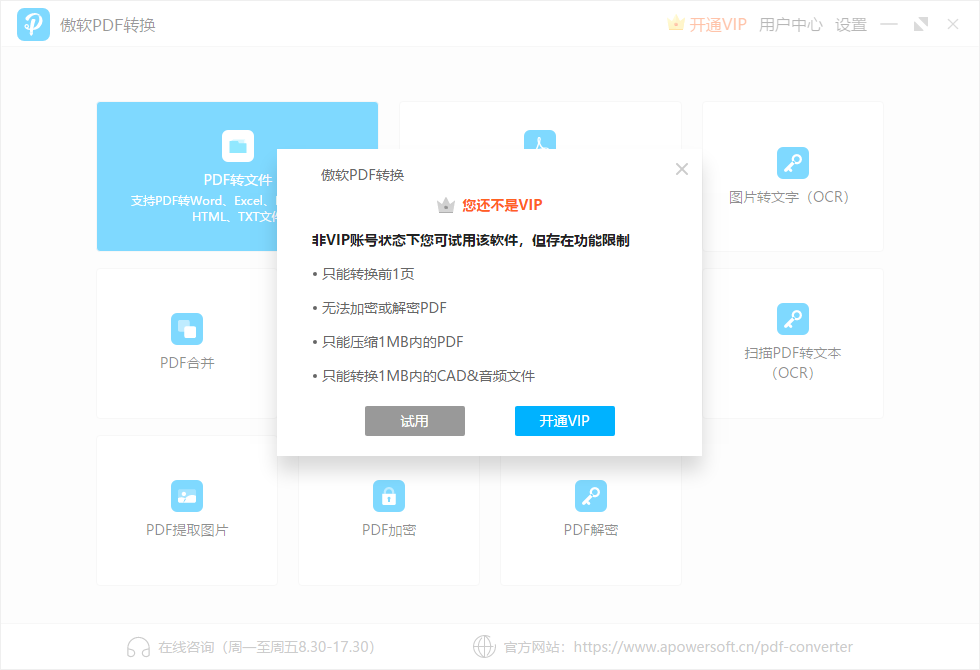
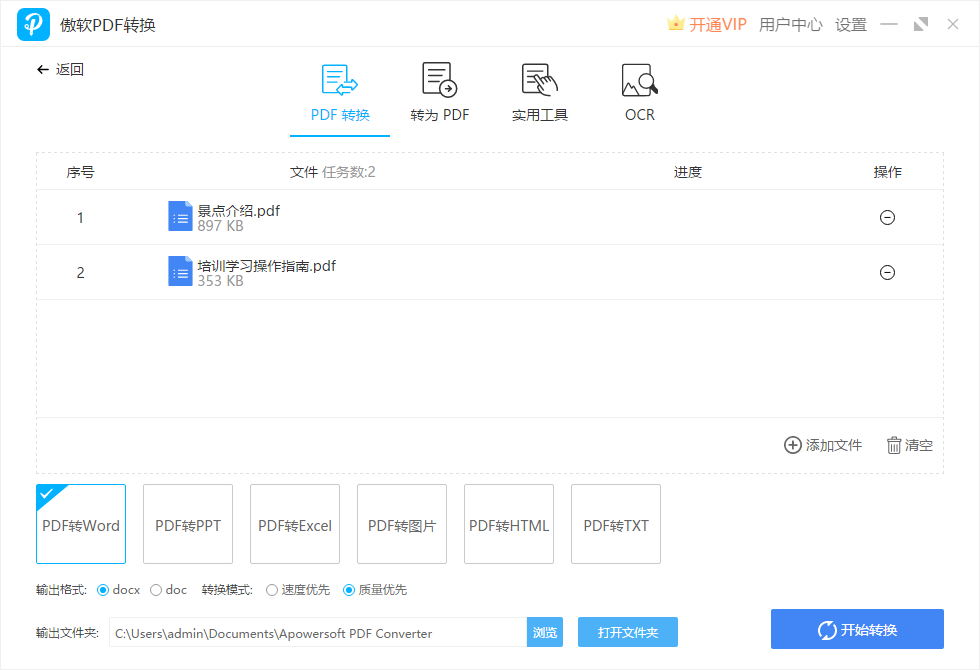
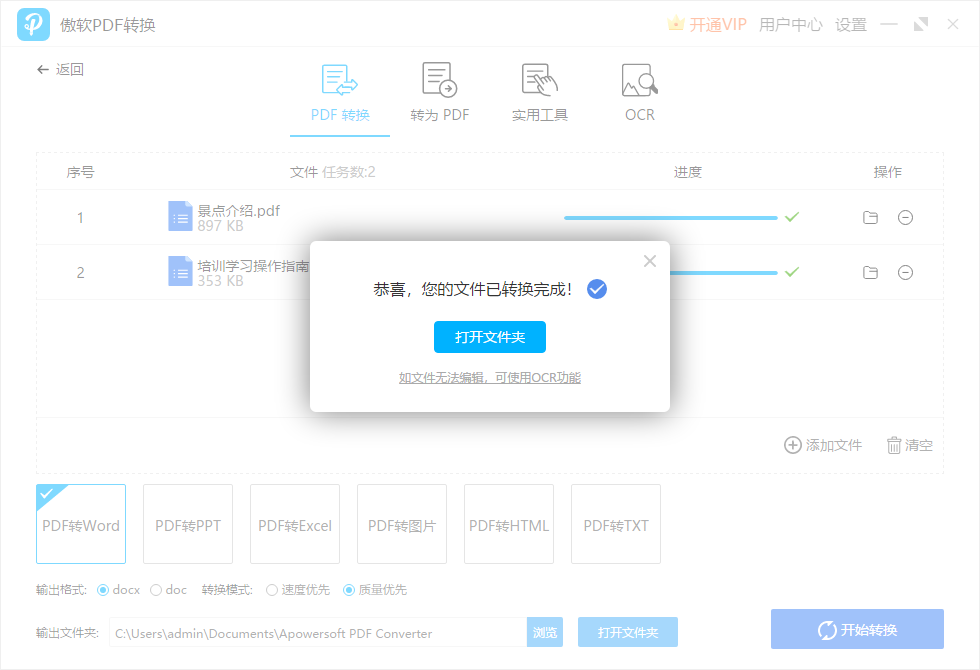
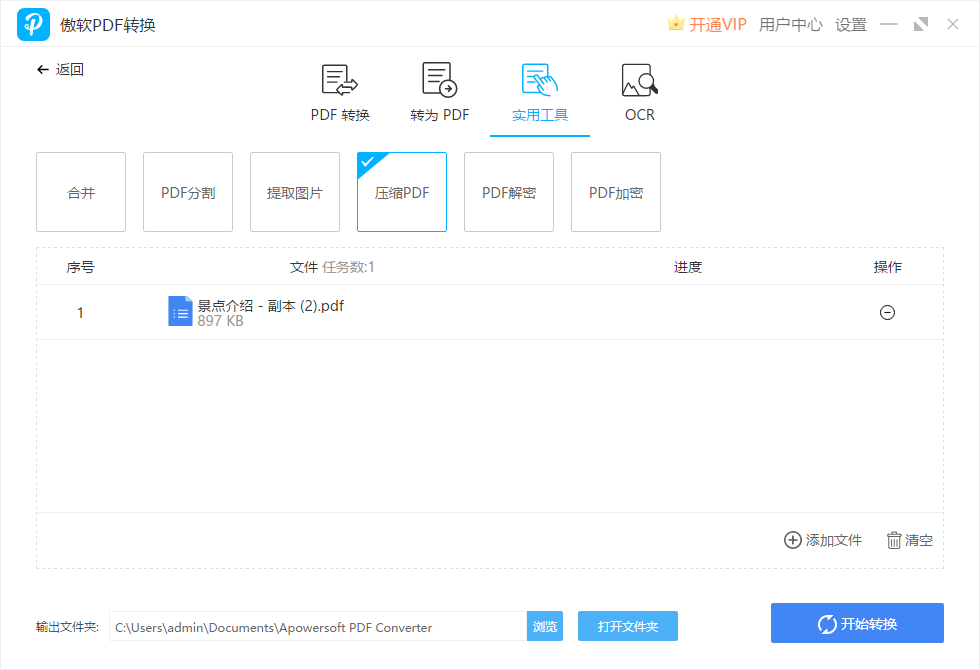
傲软PDF转换软件特色
快速编辑功能
傲软PDF转换为用户提供友好的界面及多样化的PDF编辑功能。您可以使用它轻松编辑文本/图表、添加图片、文字、水印及PDF页面管理等。无论对个人用户还是企业用户来讲,裨益颇多。
创建及阅览PDF
傲软PDF转换是集创建及阅读PDF功能于一体的软件。使用它,您可以轻松将不同的文件创建成pdf文件了,并且多种模式让您轻松浏览海量页面。
一站式PDF转换
此PDF编辑工具内置转换功能,它能够帮您将PDF转换为Word、Excel、HTML、Text、PPT等。转换完成的文件能够保留原始数据、样式及布局。
傲软PDF转换安装步骤
1、在本站下载最新安装包,一键安装
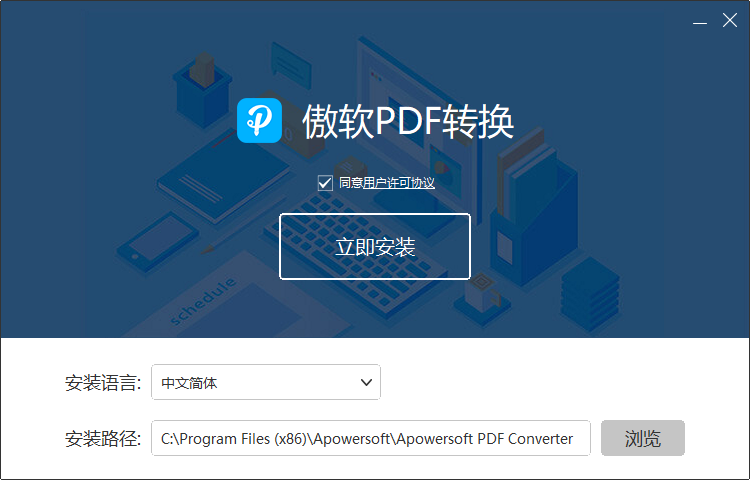
2、安装进行中,耐心等待
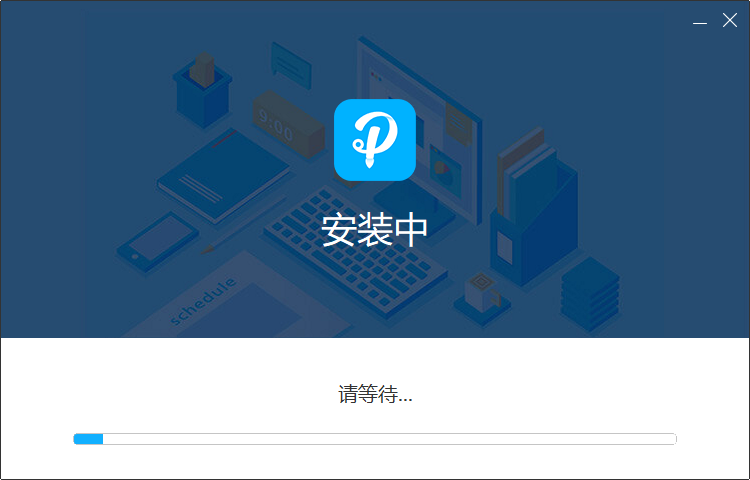
3、安装完成即可使用
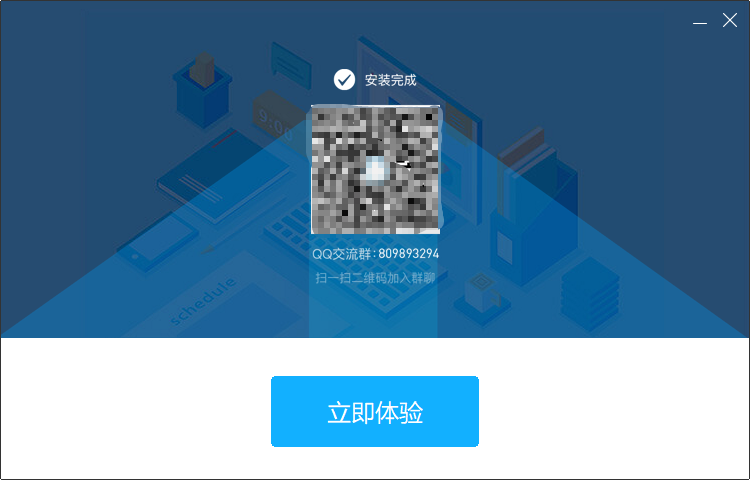
使用方法
PDF转Word如何操作?
打开「傲软PDF转换」,转到“PDF转换”并选择“PDF转Word”;
将需要转换的PDF文件拖入软件中,或单击“选择文件”进行添加;
单击右下方“开始转换”按钮,开始进行转换;
完成后,您可以点击“打开文件夹”,查看已转换成功的Word文档。

如何提取图片?
使用此功能,您可以提取PDF文档中的所有JPG或PNG图像。与转换功能一样,先将PDF文件添加至「傲软PDF转换」中,然后选择图片的输出格式(JPG或PNG),单击“开始转换”即可提取图片。
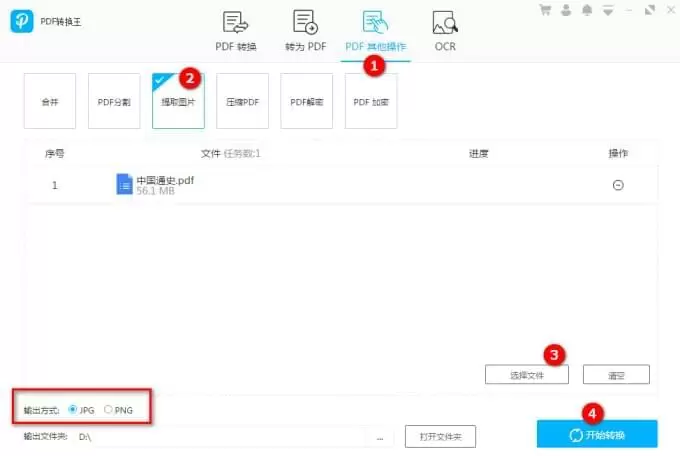
如何压缩PDF?
此功能可以减少PDF文档大小,您可以导入一个或多个PDF文档,然后点击“开始转换”,即可压缩PDF文档。
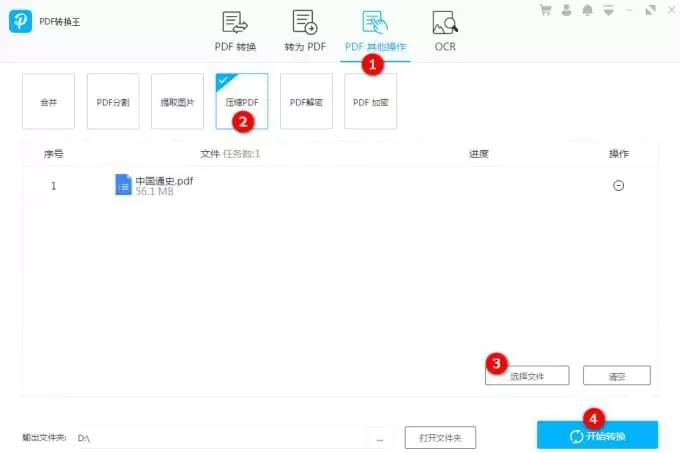
PDF解密如何操作?
若您想将已经加密的PDF文档的密码撤销,可以使用此功能。
单击“选择文件”,添加PDF文档;
导入文件时,将会弹出一个窗口,输入PDF文档的原始密码;
输入密码后,点击“开始转换”,即可撤销原文档密码,得到一个未加密的PDF文件。
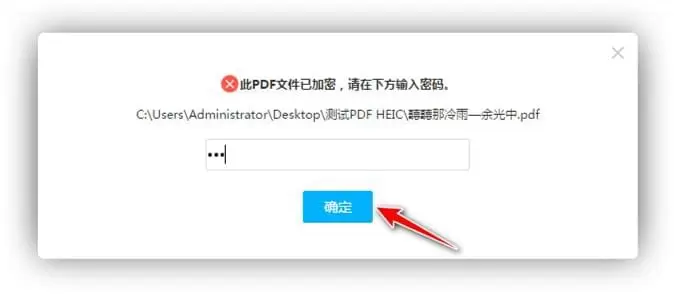
FAQ
为什么PDF转换成Word/PPT后无法编辑?
可编辑的PDF:这种PDF是通过使用PDF编辑器在空白PDF文件上添加文本或从Office格式(如Word,PPT等)转换而生成的。在这种情况下,当此类文件转换为PDF时,输出Word或PPT文档可以编辑。
不可编辑的PDF:这种PDF类型是从图像转换,或者使用PDF编辑器将图像插入PDF后,生成的一些其他PDF。而且这种PDF文件也可以成功转换为Word/PPT,但内容仍然是图像格式,不能修改。
如果您处理的Word或PPT无法编辑,则表示您可能正在使用第二种类型的PDF。但是这种情况也是可以解决的,如果您有需要可以参考以下的解决方式。
解决方法:
如果确定你的文件是第二种类型的文件,则可以尝试使用OCR功能,这个功能可以识别图片格式的文件,提取文本后转换成您需要的格式,就可以进行编辑了。
更重要的是,在Apowersoft PDF 转换中,我们有OCR功能。因此,您可以从图像和PDF文档中提取文本。如果您需要将第二种类型的PDF转换成可以编辑的文件,您可以使用傲软PDF转换提供的OCR功能入口,解决文件不可以编辑的问题。
小编寄语
傲软PDF转换可以轻松实现PDF转Word,Excel,以及PDF合并,压缩和图片文字识别OCR等功能,简单几步就能完成操作,完全满足日常办公所需!
下载地址
- Pc版
傲软PDF转换 v2.11.3.2官方正式版
相关软件
本类排名
本类推荐
装机必备
换一批- 聊天
- 微信
- 新浪微博
- 钉钉
- 企业微信
- 视频
- 优酷视频
- 暴风影音
- 影音先锋
- 爱奇艺
- 剪辑
- 剪映
- 快影
- 秒剪
- premier
- 音乐
- 酷我音乐
- 酷狗音乐
- qq音乐
- 虾米音乐
- 浏览器
- qq浏览器
- uc浏览器
- ie浏览器
- 谷歌浏览器
- 办公
- 企业微信
- wps
- 腾讯会议
- 迅捷pdf编辑器
- 输入法
- 五笔输入法
- 拼音输入法
- win10输入法
- 搜狗输入法
- 压缩
- 360压缩
- 迅捷压缩
- WinZips
- BandiZip
- 翻译
- 福昕翻译大师
- 百度翻译
- 有道翻译
- 迅捷翻译
- 杀毒
- 新毒霸
- 360杀毒
- 火绒软件
- 卡巴斯基
- p图
- 美图秀秀
- coreldraw
- 光影魔术手
- pscc
- 编程
- Python
- Eclipse
- vscode
- Vim
- 网盘
- 百度网盘
- 腾讯微云
- 阿里云盘
- 蓝奏云
- 证券
- 益盟操盘手
- 东方财富
- 同花顺
- 大智慧
- 浏览器
- qq浏览器
- uc浏览器
- ie浏览器
- 谷歌浏览器
























网友评论